Вход на хостинг
IT-новости
20.04.2016 iPhone 2017 года поместят в водонепроницаемый корпус из стекла
Линейка iPhone в новом году серьезно поменяется. В этом уверен аналитический исследователь Мин Чи Ку......
30.07.2015 Ищем уникальный контент для сайта
Ищем уникальный контент для сайта Без уникального контента Ваш сайт обречен на то, что его страницы......
n Щелкаем один раз левой кнопкой мыши по перечёркнутому значку беспроводного подключения (в системном лотке), далее выбираем пункт «Изменить дополнительные параметры» (рис. 7).
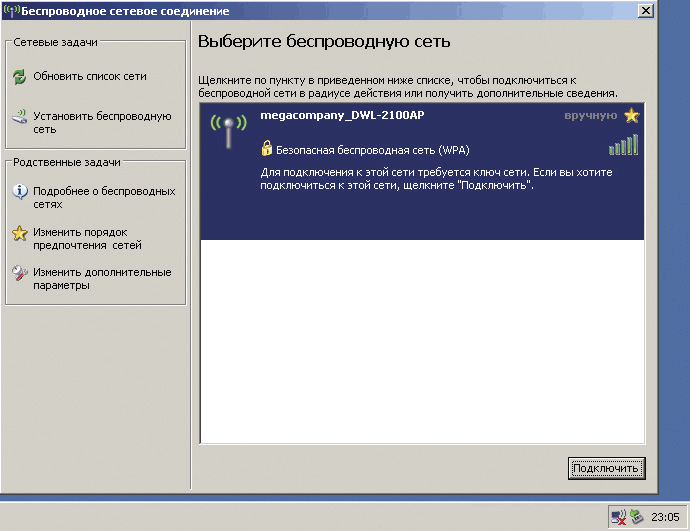
Рисунок 7
n Выбираем вкладку «Беспроводные сети», выделяем там нашу беспроводную сеть (megacompany_DWL-2100AP), заходим в «Свойства» (рис. 8).
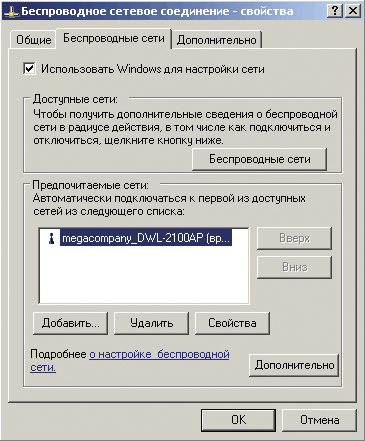
Рисунок 8
n На вкладке «Связи» в выпадающем меню «Шифрование данных» выбираем протокол TKIP. Перемещаемся на вкладку «Проверка подлинности» (рис. 9).
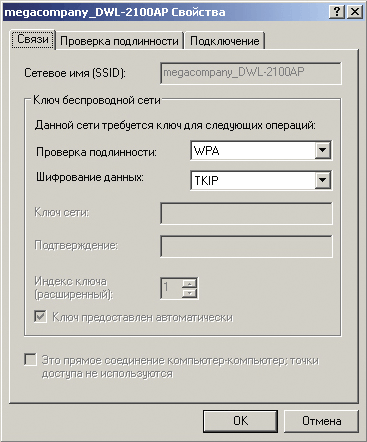
Рисунок 9
n Здесь всё оставляем без изменений, заходим в «Свойства» EAP (рис. 10).
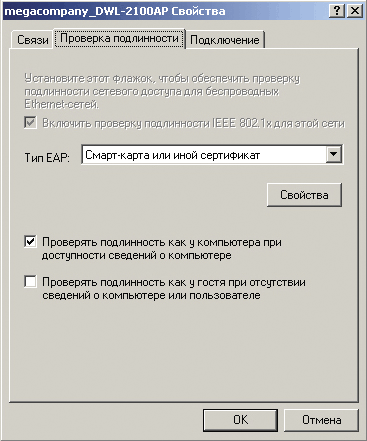
Рисунок 10
n Ставим переключатели, как показано на рис. 11, в окне «Доверенные корневые центры сертификации», выбираем наш CA – он будет называться Administrator (если всё сделано точно так, как описывается в разделе «Создание сертификатов»).
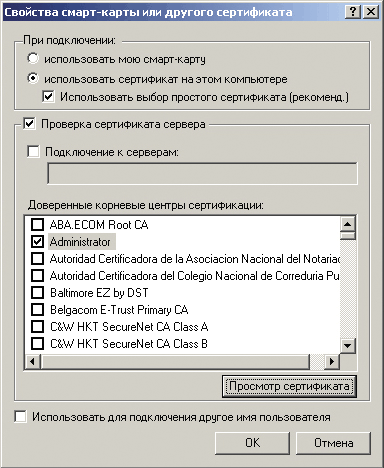
Рисунок 11
n На всякий случай нажимаем «Просмотр сертификата», и изучаем, кто поставщик сертификата. Удостоверяемся, что это наш корпоративный CA «Administrator», который мы создали (рис. 12).
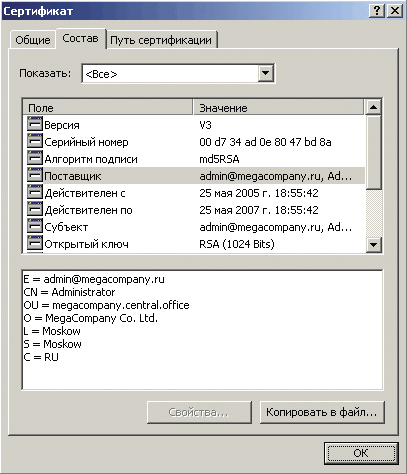
Рисунок 12
n Нажимаем «OK», на этом настройка сетевой карты и супликанта завершена.
Проверяем работу WPA-Enterprise в нашей сети
Теперь пришло долгожданное время проверить все настройки в работе. Запускаем FreeRADIUS в отладочном режиме командой «radiusd -X» и видим на экране:
radius# radiusd -X
Starting - reading configuration files ...
reread_config: reading radiusd.conf
В конце значатся строки:
Listening on authentication 192.168.0.222:1812
Listening on authentication 192.168.0.222:1813
ООО Дельта-Технология ©2007 - 2023 год
Нижний Новгород, ул. Дальняя, 17А.




